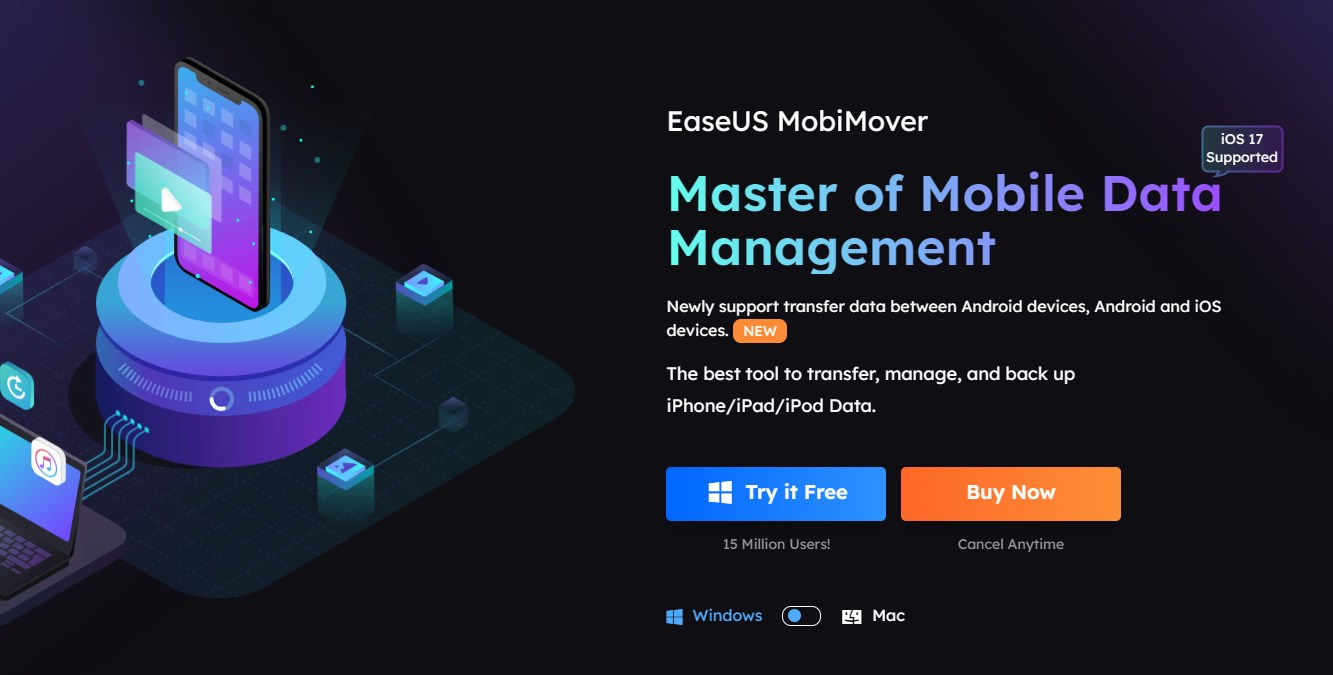Sommaire
Qu'est-ce qu'un code de restriction ?
La fonction de restriction, également connue sous le nom de fonction Temp d'écran sur iOS 12 et les versions ultérieures, est conçue pour aider les utilisateurs (principalement les parents) à surveiller le temps qu'ils passent avec des applications spécifiques. Cette fonction serait très utile pour aider ceux qui sont facilement dépendants des iPhones ou des iPads à développer une habitude saine des appareils.
Lorsque vous activez la fonction de restriction, il vous est demandé de définir un code d'accès, un code distinct à 4 chiffres utilisé pour sécuriser les modifications apportées aux Réglages de votre appareil, aux applications et à votre compte Apple ID. Une fois que vous avez défini un code d'accès, vous en aurez rarement besoin à l'avenir. C'est pourquoi il est facile d'oublier le code d'accès à Temp d'écran.
Si, malheureusement, vous avez oublié le code d'accès, pas d'inquiétude. Voici quelques solutions pour désactiver les restrictions sur les iPhones sans mot de passe.
| Solutions | Prérequis | Taux de réussite | Perte de données | Temps nécessaire |
|---|---|---|---|---|
| EaseUS MobiUnlock | Connaître le code de verrouillage de l'écran | 99% | NON | 5-10 minutes |
| Code oublié | ID et mot de passe Apple | 95% | NON | 10-15 minutes |
| iTunes | Sauvegarde de votre appareil avant | 90% | OUI | 15-20 minutes |
Solution 1. Comment désactiver les restrictions sur l'iPhone sans code d'accès [sans perte de données] ?
Il n'existe aucun moyen officiel de récupérer un mot de passe de restriction à moins d'effacer votre appareil en effectuant une réinitialisation d'usine. Cependant, nous pensons que la plupart des gens ne veulent probablement pas désactiver les restrictions au prix de la perte des données de leur appareil. Nous vous recommandons d'utiliser ce logiciel de déverrouillage sécurisé de l'iPhone - EaseUS MobiUnlock pour supprimer les restrictions sans perte de données.
Outre les restrictions, ce programme peut également vous aider à supprimer le cryptage de l'identifiant Apple, du verrouillage d'écran, du compte iCloud et de la sauvegarde iTunes.
Pour désactiver la restriction/le temps d'écran de votre iPhone ou iPad :
Étape 1. Lancez EaseUS MobiUnlock sur votre PC. Connectez votre iPhone au PC avec un câble USB. Choisissez "Déverrouiller code de temps d'écran" pour continuer.

Étape 2. EaseUS MobiUnlock va reconnaître votre iPhone et afficher son modèle. Cliquez ensuite sur "Déverrouiller maintenant" pour passer à l'étape suivante.

Étape 3. Suivez ensuite les instructions à l'écran pour désactiver "Localiser Mon iPhone". Si "Localiser mon iPhone" est déjà désactivé sur votre iPhone, passez cette étape.

Étape 4. EaseUS MobiUnlock commencera alors à supprimer le code de temps d'écran et à le désactiver. Une fois le processus terminé, allez sur votre iPhone et suivez les instructions à l'écran pour le configurer.
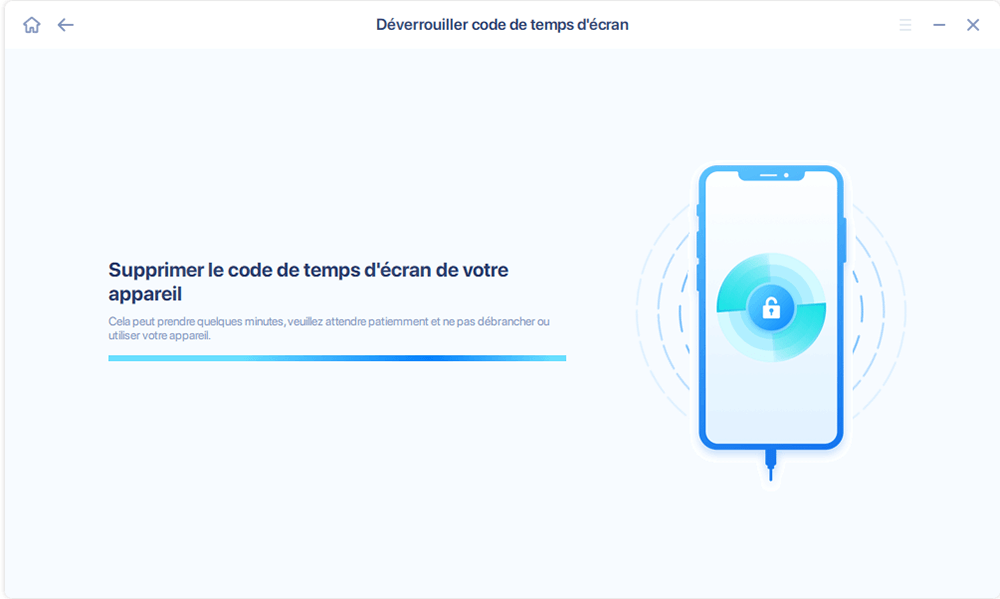
Solution 2. Comment récupérer le code de Temp d'écran via les Réglages ?
À partir d'iOS 12, la fonction de restriction se transformera en fonction de temps d'écran. Outre le changement de nom, Apple donne également aux utilisateurs plus d'options, dont l'une consiste à réinitialiser le code d'accès. Par conséquent, si vous ne vous souvenez pas de votre code d'accès, vous pouvez essayer de le réinitialiser en suivant ces étapes.
Étape 1. Allez dans les réglages de votre iPhone.
Étape 2. Sélectionnez "Temps d'écran", choisissez "Modifier le code de Temps d'écran".
Étape 3. Sélectionnez à nouveau "Modifier le code de Temps d'écran" dans la fenêtre qui s'affiche.
Étape 4. Sélectionnez "Code oublié?" et saisissez votre identifiant et votre mot de passe Apple.
Étape 5. Choisissez un nouveau code de passe Temp d'écran et vérifiez votre modification.

Solution 3. Comment désactiver les restrictions sur l'iPhone via iTunes [Perte de données] ?
Une autre façon de désactiver les restrictions est d'utiliser iTunes, qui est gratuit et ne nécessite pas l'installation d'un programme tiers. Mais d'un autre côté, vous perdrez tout ce qui se trouve sur votre appareil. Ce n'est pas grave si vous avez déjà effectué une sauvegarde. Voici comment procéder.
Étape 1. Connectez votre appareil à l'ordinateur et lancez la dernière version d'iTunes.
Étape 2. Cliquez sur l'icône de votre appareil dans le coin supérieur gauche, puis cliquez sur "Résumé".
Étape 3. Choisissez "Restaurer l'iPhone" et confirmez votre choix.

Conclusion
Après avoir lu notre guide, vous constaterez qu'il n'est pas difficile de désactiver la fonction de restriction sans code d'accès. Il existe principalement deux solutions à cet effet. La méthode à choisir dépend de votre volonté d'effacer ou non votre appareil. Si vous ne voulez pas perdre de données, vous pouvez utiliser EaseUS MobiUnlock. Si la perte de données ne vous dérange pas, utilisez plutôt iTunes.
Cette page vous a-t-elle aidé ?
Mise à jour par Lionel
Lionel est passionné de technologie informatique, il fait partie de l'équipe EaseUS depuis 8 ans, spécialisé dans le domaine de la récupération de données, de la gestion de partition, de la sauvegarde de données.
EaseUS MobiUnlock

Un seul clic pour déverrouiller l'iPhone dans tous les cas de figure !
Taux de succès le plus élevé
DéverrouillerSujets d'actualité
Guide de déverrouillage
- Débloquer un iPhone trouvé ou perdu
- Débloquer un iPhone après de multiples codes faux ?
- Impossible de se déconnecter d'Apple ID
- Réinitialiser l'usine iPad/iPad Mini
- Supprimer le verrouillage d'activation sans Apple ID
- iPhone bloqué en mode SOS d'urgence
- Désactiver Temps d'écran sans code d'accès
- Face ID ne fonctionne pas
- Activation Impossible
- Désactiver le verrouillage de l'écran